在购买了一台全新的笔记本电脑后,为了能正常使用各种软件和应用程序,我们需要先进行系统的安装。本文将以新笔记本电脑的系统安装为主题,为大家提供一份详细的...
2025-07-18 179 系统安装
在现代社会,电脑已经成为人们工作、学习和娱乐的重要工具。而Win10系统作为目前最新的操作系统,具有更好的用户体验和性能优化。本文将为大家详细介绍如何使用U盘安装Win10系统,帮助大家轻松完成系统的安装和升级。

1.准备工作
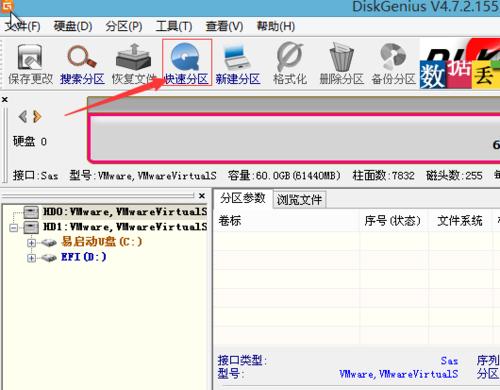
在开始安装Win10之前,需要准备一台空闲的笔记本电脑,一个容量充足的U盘以及Win10的安装文件。
2.下载Win10镜像文件
前往Microsoft官网下载Win10的镜像文件,并确保选择与你的电脑版本相匹配的镜像文件。
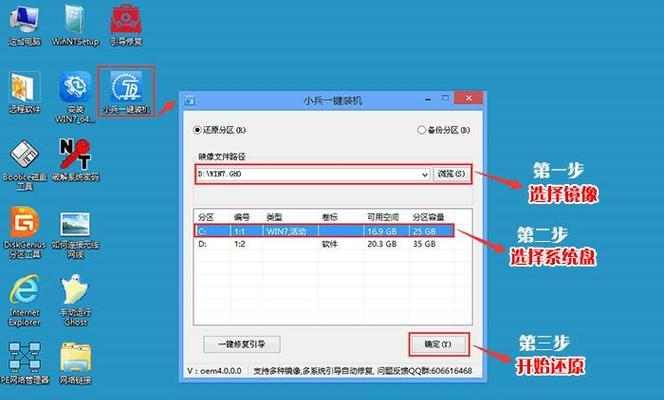
3.格式化U盘
将U盘连接至电脑后,打开磁盘管理工具对U盘进行格式化,确保其可用空间大于Win10镜像文件的大小。
4.创建可引导U盘
使用第三方软件,如Rufus等,选择Win10镜像文件和U盘进行制作可引导U盘。
5.设置BIOS
重启电脑后,按下特定按键进入BIOS设置界面,将U盘设置为启动设备。
6.进入Win10安装界面
重启电脑后,U盘会自动引导进入Win10安装界面,根据提示进行下一步操作。
7.选择安装方式
在安装界面上,选择“自定义安装”以进行全新安装或“升级”以保留部分设置和文件。
8.选择磁盘分区
如果选择全新安装,则需要对电脑磁盘进行分区操作,确保安装Win10的磁盘空间足够。
9.开始安装
点击“下一步”后,系统会开始进行Win10的安装过程,并自动重启电脑。
10.设置个性化选项
在重启后的界面上,可以根据个人需求进行个性化设置,如语言、时区、用户账户等。
11.等待安装完成
系统会继续自动进行Win10的安装过程,期间需要耐心等待。
12.进行初始化配置
在安装完成后,系统会自动进行初始化配置,为用户提供更好的使用体验。
13.安装驱动程序
为了保证电脑硬件正常工作,需要安装相应的驱动程序,可以通过设备管理器或厂商官网下载并安装。
14.激活Win10系统
根据系统提示,输入合法的Win10激活密钥,激活系统以享受更多功能。
15.安装常用软件
根据个人需求安装一些常用的软件,如办公软件、浏览器等,以提高工作效率。
通过本文所介绍的Win10系统U盘安装教程,我们可以轻松地进行系统的安装和升级。同时,合理的准备工作和注意事项也是保证安装顺利进行的关键。希望本文对大家在使用U盘安装Win10系统方面有所帮助。
标签: 系统安装
相关文章

在购买了一台全新的笔记本电脑后,为了能正常使用各种软件和应用程序,我们需要先进行系统的安装。本文将以新笔记本电脑的系统安装为主题,为大家提供一份详细的...
2025-07-18 179 系统安装
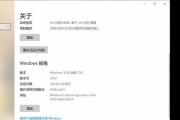
随着Windows10操作系统的流行,很多用户想要在自己的电脑上安装并体验这一新一代的操作系统。本文将为大家详细介绍如何在硬盘上安装Win10系统,帮...
2025-07-14 189 系统安装
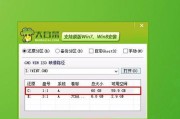
V7系统是一款功能强大且用户友好的操作系统,适用于各种设备,无论是个人电脑、笔记本还是移动设备。本文将为大家详细介绍如何轻松地安装V7系统,即使是零基...
2025-06-30 227 系统安装

随着时间的推移,许多用户还是喜欢使用Win7系统,而微星笔记本是一款备受欢迎的电脑品牌。本文将为大家详细介绍如何在微星笔记本上安装Win7系统的步骤和...
2025-06-16 207 系统安装
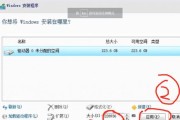
随着微软推出的全新操作系统win10,越来越多的电脑用户纷纷选择升级。然而,对于一些不太熟悉电脑操作的用户来说,win10系统的安装可能会带来一些困惑...
2025-06-15 215 系统安装

随着科技的进步,电脑硬件也在不断升级,而更换电脑硬盘并重新安装操作系统是一个常见的需求。本文将详细介绍如何在电脑新硬盘上安装Win7系统,帮助读者轻松...
2025-06-11 211 系统安装
最新评论